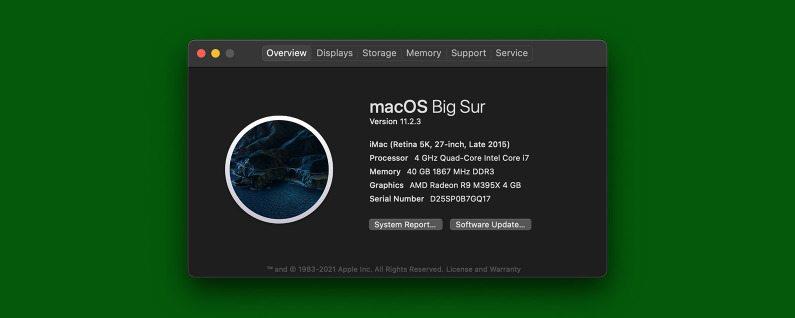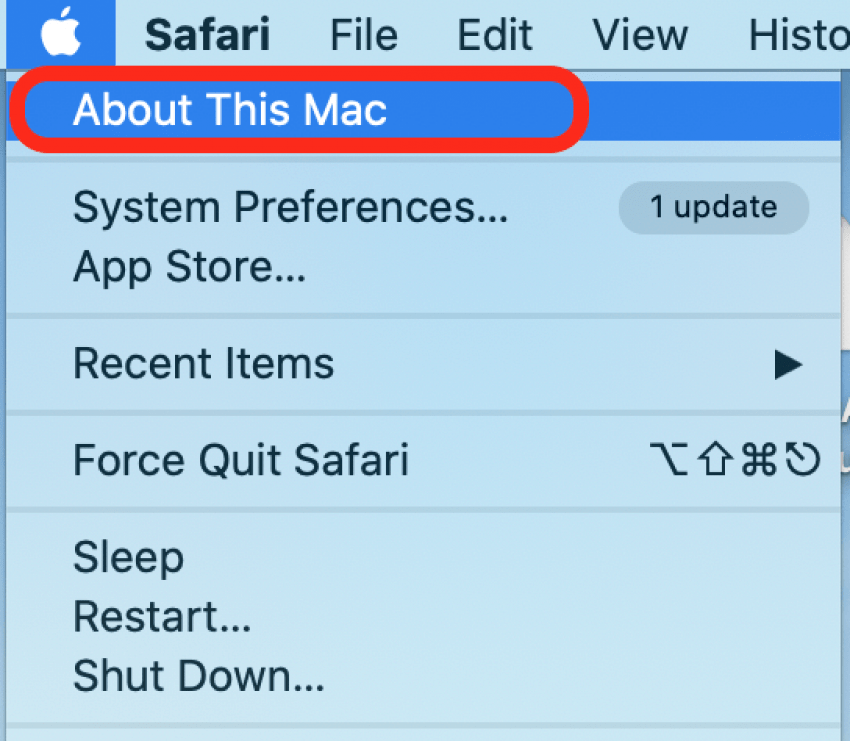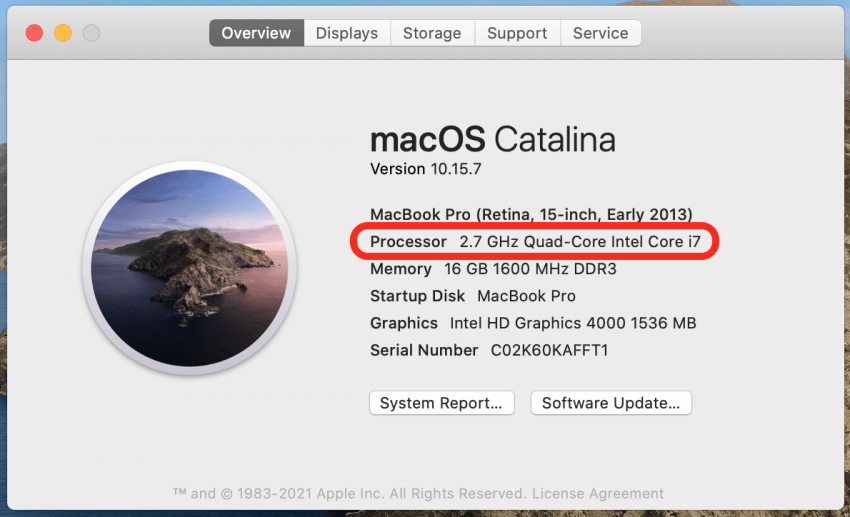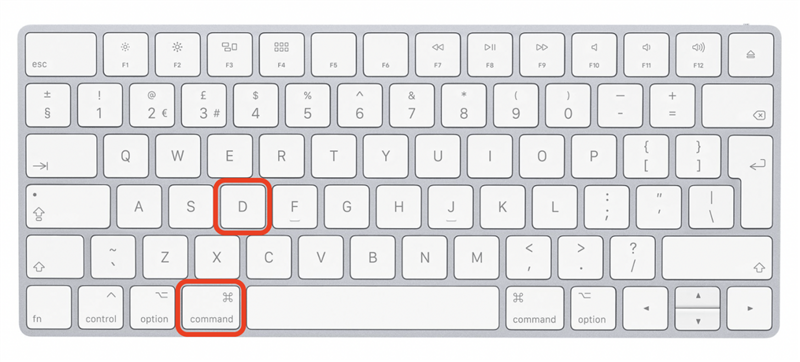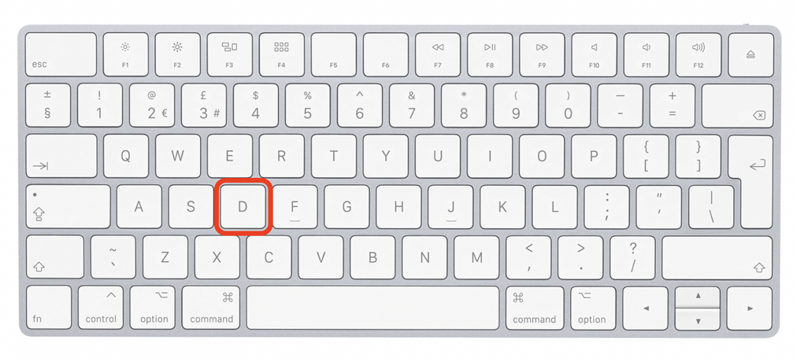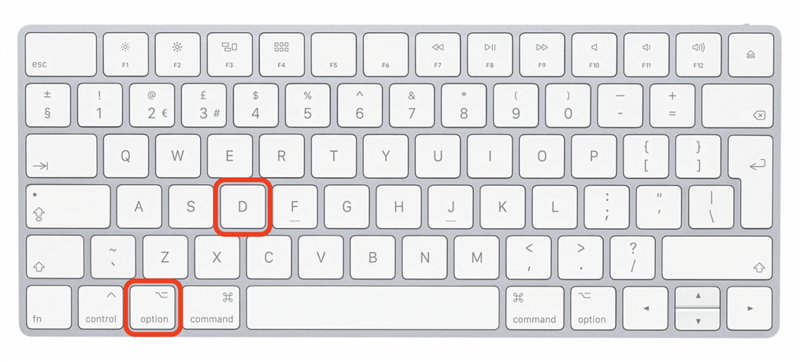Apple Diagnostics (eski adıyla Apple Hardware Test), Mac’inizde donanım sorunları olup olmadığını belirlemenize yardımcı olan basit bir testtir. Bilgisayardan anlayan biri olsanız da olmasanız da, bu program çözümler önerecek ve Mac’inizde neyin yanlış olduğunu bulmanıza yardımcı olacaktır.
* Bu gönderi iOSApple’ın Günün İpucu bülteninin bir parçasıdır. Kaydolun . <!–Master your iPhone in one minute per day: Sign Up–> *
Mac’inizin Hangi İşlemciye Sahip Olduğunu Öğrenin
İlk adımınız, Mac’inizin Intel veya Apple işlemcisine sahip olup olmadığını belirlemektir. Bu, bilgisayarınızda Apple Diagnostics’i çalıştırmak için hangi adımları uygulayacağınızı belirleyecektir.
- Apple Menüsü ‘nü tıklayın.
- Bu Mac Hakkında ‘yı seçin.
- Hangi işlemciye sahip olduğunuzu belirlemek için İşlemci veya Çip etiketli satıra bakın. Aşağıdaki örnek bir Intel işlemciyi göstermektedir.
- Mac’inizi kapatın.
- Klavye, fare, ekran, Ethernet bağlantısı ve güç bağlantısı gibi bilgisayar kullanımı için gerekli olanlar dışındaki tüm harici aygıtların bağlantısını kesin.
Apple İşlemcilerle Apple Diagnostics Nasıl Çalıştırılır
M1 çipli bir Mac’te Apple Diagnostics’i şu şekilde çalıştırabilirsiniz:
- Henüz yapmadıysanız, bilgisayarınızı tamamen kapatarak başlayın.
- Mac’iniz yeniden başlarken güç düğmesini basılı tutarak Mac’inizi açın.
- Başlangıç seçenekleri penceresini gördüğünüzde güç düğmesini bırakın.
- Teşhisi çalıştırmak için klavyenizde Komut-D tuşlarına basın.

Apple Diagnostics’i Intel İşlemcilerle Çalıştırma
Intel işlemci kullanan bir Mac’te Apple Diagnostics’i şu şekilde çalıştırabilirsiniz:
- Mac’inizi açın, ardından Mac’iniz başlarken hemen klavyenizdeki D tuşunu basılı tutun.

- Testin çalıştığını gösteren bir ilerleme çubuğu gördüğünüzde bırakın.
- Bu, tanılama testini başlatmazsa, bilgisayarınızı kapatın ve yeniden başlatın. Bu sefer, bilgisayarınız başlarken Seçenek-D tuşlarını basılı tutun. Bu, Apple Diagnostics’i internet üzerinden çalıştıracaktır.

Test tamamlandığında, Apple Diagnostics size en az bir referans kodu içeren sonuçları gösterecektir. Referans kodu, belirli bir sorunu veya test durumunu belirten kısa bir harf ve sayı dizisidir. (Örneğin, ‘ADP000’ herhangi bir sorun bulunmadığı anlamına gelir.) Referans kodunuzu aldıktan sonra, bu Apple Teşhis Referans Kodları . Daha fazla yardıma ihtiyacınız olursa, daha ayrıntılı servis ve destek seçenekleri için Apple Destek ile de iletişime geçebilirsiniz.